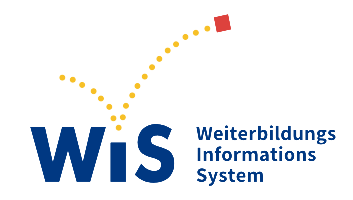Beschreibung
Microsoft Teams ist die Kommunikations- und Teamwork-Zentrale von Microsoft 365\. Entdecken Sie, wie man Projekte mit Microsoft Teams erfolgreich aufsetzt und verwaltet.
Wie man Projekte mit Microsoft Teams erfolgreich aufsetzt und verwaltet.
Microsoft Teams ist die Kommunikations- und Teamworkzentrale von Microsoft 365\. Microsoft Teams führt die Unterhaltungen, Dateien und Besprechungen zusammen, an denen Teammitglieder gemeinsam arbeiten und ist ein ideales Tool für die Verwaltung von Projekten.
Lernen Sie alles, was Sie wissen müssen, um kleine bis mittlere Projekte in Teams zu verwalten. Erfahren Sie zunächst, wie man ein Team einrichtet und Berechtigungen verwaltet. Anschließend lernen sie, wie man Dateien verwaltet, SharePoint-Listen und -Seiten verbindet, Notizen macht, Online-Meetings verwaltet und Projekt-Feedback sammelt.
Diese Themen dürfen Sie erwarten:
* Ein Team für Ihre Projekte erstellen
* Hinzufügen von Kanälen
* Teammitglieder einladen
* Dateien anhängen
* Einbinden einer Dokumentenbibliothek
* Aufgaben erstellen und zuweisen
* Verbinden von SharePoint-Seiten und -Listen
* Hinzufügen von OneNote-Notizbüchern
* Planen von Teams-Besprechungen
* Aufzeichnung einer Teams-Besprechung
* Erstellen einer Umfrage mit Microsoft Forms
* Ein bestehendes Team als Vorlage verwenden
Außerdem bekommen Sie wertvolle Tipps, wie man in Teams noch effizienter arbeiten kann, indem man Tastenkombinationen verwendet und bestehende Teams als Vorlagen nutzt.
Einrichten einer Teamstruktur
* Projekte mit Teams, Kanälen und Anwendungen verwalten
* Erstellen Sie ein Team für Ihr Projekt
* Ein Team von Grund auf für Ihr Projekt erstellen
* Kanäle zu einem Team hinzufügen
* Teammitglieder und Gäste einladen
* Verwalten von Team-Einstellungen und Berechtigungen
Dateien organisieren und verwalten
* Arbeiten mit Kanaldateien
* Anhängen einer Datei an eine Kanalunterhaltung
* Anhängen einer Datei in einem privaten Chat
* Arbeiten mit einer Dokumentenbibliothek
* Dateien in einer Konversation anhängen
* Dateien von OneDrive in Teams verschieben
* Mitautorisierung und Koautorschaft in Dateien
* Verwaltung von Dateiversionen
* Eine Dokumentbibliothek von einem anderen Team verbinden
* Suche nach Inhalten
* Einstellen der Präferenz für das Öffnen von Dateien
Aufgaben anlegen und verfolgen
* Erstellen eines Planer-Boards in einem Kanal
* Aufgabenbereiche in Teams erstellen
* Aufgaben in Teams erstellen und zuweisen
* Verwaltung und Berichterstattung über Aufgaben
* Erstellen einer Aufgabe aus einer Channel-Konversation oder Chat-Nachricht
Arbeiten mit Seiten und Listen
* Verbinden einer SharePoint-Liste mit einem Kanal
* Verwalten einer SharePoint-Liste
* Verbinden einer SharePoint-Seite mit einem Kanal
Notizen machen
* Ein OneNote-Notizbuch zu einem Team-Kanal hinzufügen
* Machen Sie Projektnotizen in OneNote
* Arbeiten mit einem Wiki
Verwaltung von Teams-Online-Meetings
* Starten einer spontanen Teams-Besprechung
* Planen eines Online-Meetings in Teams
* Beginn einer Online-Meetings in Teams
* Moderation einer Teambesprechung
* Verwendung von Nebenräumen in einer Teambesprechung
* Teams-Besprechungsvorlagen verwenden, um eine Besprechung für ein bestimmtes Szenario zu erstellen
* Erleichterungen während eines Online-Meetings
* Aufzeichnung eines Teams-Online-Meetings
* Übersetzen von Untertiteln für Teams-Besprechungen in eine bevorzugte Sprache
* Automatisches Erstellen von Besprechungsnotizen, Aufgaben und anderen Inhalten mit der intelligenten Wiederholung von Teams Premium
Feedback einholen
* Erstellen einer Umfrage mit Microsoft Forms
* Verfolgen der Antworten und Analysieren mit Microsoft Excel
* Einrichten einer Microsoft Forms-Umfrage
* Starten und Beenden einer Microsoft Forms-Umfrage
Wiederkehrende Routine-Aufgaben
* Arbeiten mit Vorlagen
* Erstellen Sie ein Team mit einem bestehenden Team als Vorlage
* Tastaturkürzel und Ressourcen
Zusätzliche Themen auf Wunsch
* Verwendung von SharePoint und OneDrive in Microsoft Teams
* Microsoft Outlook als Partner für Microsoft Teams
* Sinnvolle Voreinstellung bei Projektaufgaben in Projekten mit Vorwärts- oder Rückwärtskalkulation
* Konvertieren von Aufgaben in Termine
* Die Aufgabenplanung in M365 mittels Outlook Aufgaben, Microsoft To Do und Microsoft Planner
* Abgrenzung zu Microsoft Project
* Handhabung der To Do-App in M365 und als lokale App unter Windows als Nachfolger der klassischen Outlook Aufgaben
* Microsoft Planner-Pläne erstellen und im Planner Hub verwalten
* Die Kanban-Methode in Microsoft Planner
* Haupt- und Unteraufgaben in To Do und Planner anlegen
* Aufgaben an andere Personen delegieren
* Verwenden von Kategorien als Organisationswerkzeug
* Microsoft To Do und Microsoft Planner mittels der Task-App in Teams integrieren
* Die lokale Microsoft Teams-App als Host für Microsoft Planner nutzen
Wahrscheinlich verwalten Sie Projekte mit vielen verschiedenen Anwendungen zur Verfolgung von Aufgaben, zur Kommunikation mit Projektteammitgliedern, zur Teilnahme an Online-Besprechungen, zur Erfassung von Ideen und zur Erstellung verschiedener Notizen. Denken Sie an die Zeit, die Sie mit der Suche nach allen projektbezogenen Inhalten, dem Wechsel von Anwendung zu Anwendung zum Anzeigen und Bearbeiten von Dokumenten und dem mit diesen Prozessen verbundenen Kontextwechsel verbringen, und wie lange es dauert, bis Sie sich wieder auf diese fokussierte Arbeit konzentrieren können. Sie kennen sicherlich die Schwierigkeiten, die Sie mit diesen Projektmanagementmethoden und -techniken haben können und Sie werden herauszufinden, wie Sie ein Projekt mit Microsoft-Teams managen können. Sie lernen das Erstellen eines Teams und von Kanälen, das Arbeiten mit Dateien, das Verfolgen von Aufgaben, das Verbinden von SharePoint-Listen und -Seiten, das Erstellen von Notizen, das Verwalten von Besprechungen und das Sammeln von Feedback. So werden Ihre Projekte mit Microsoft Teams effizienter werden.
Die Weiterbildung "Projektmanagement mit Microsoft Teams" bieten wir Ihnen als Coaching, Workshop, Training - Live-Online und Vor-Ort an.
Hinweis zum Ablauf
Die Weiterbildung Projektmanagement mit Microsoft Teams bieten wir Ihnen als Firmenseminar sowie Inhouse-Schulung Live-Online und Vor-Ort an. Die Inhalte werden individuell abgestimmt und mit Praxisbeispielen abgerundet. Die Veranstaltung findet ganztägig + halbtägig zu flexiblen Zeiten statt.
Förderungsmöglichkeiten
ja
Preishinweis
Preis inkl. MwSt.
Der Seminarpreis berücksichtigt die Teilnehmeranzahl, z. B.:
* bei 3 Teilnehmer: 300 EUR pro Teilnehmer und Tag zzgl. MwSt.
* bei 6 Teilnehmer: 200 EUR pro Teilnehmer und Tag zzgl. MwSt
* bei 9 Teilnehmer: 150 EUR pro Teilnehmer und Tag zzgl. MwSt.